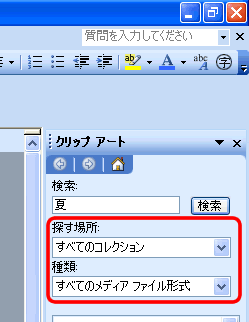 |
 |
検索のキーワード |
| |
「検索」欄ボックスに「海水浴」、「すいか」、「ひまわり」、「あさがお」、「花火」、「夏祭り」など、夏に関連するキーワードを入力し検索してみましょう。 |
|
|
 |
 |
 |
| |
ここでは、インターネットに接続しておきます。
| ※ |
常時接続の方は、インターネット接続の操作は必要ありません。 |
|
|
|
 |
 |
 |
 |
 |
 |
| |
メニューバーの [ 挿入 ]-[ 図 ]-[ クリップアート
] をクリックします。
画面右側に「クリップアート」作業ウィンドウが表示されます。
ここでは、左図のように「探す場所」欄が [ すべてのコレクション ]、「種類」欄が
[ すべてのメディアファイル形式 ] になっていることを確認します。
「検索」欄にここでは「夏」と入力し、 をクリックします。
をクリックします。 |
|
|
 |
 |
 |
| ※ |
「すべて…」にチェックがついていない場合は、各ボックス右横の (  ) をクリックし表示される一覧の「すべて…」にチェックをつけてください。
) をクリックし表示される一覧の「すべて…」にチェックをつけてください。 |
 |
 |
 |
| |
| 表示される一覧から好みのイラストをクリックします。 |
|
|
 |
 |
 |
 |
 |
 |
| |
| イラストが挿入されます。操作 6 を参照し、「テキストの折り返し」を「前面」にし、大きさや位置を適宜整えます。 |
|
|
 |
 |
 |
|